Netflix i autoplay — jak wyłączyć automatyczne odtwarzanie wideo krok po kroku
Autoplay w sewrisie Netflix był prawdziwą zmorą. Tak jak automatyczne odtwarzanie kolejnych odcinków jest przydatne, tak trailerów — niekoniecznie. Na szczęście twórcy usługi poszli po rozum do głowy i tę funkcję można wreszcie wyłączyć. Trzeba tylko wiedzieć, gdzie jej szukać.

Automatyczne odtwarzanie materiałów wideo to prawdziwa zmora współczesnego internetu. Największym problemem są reklamy, które automatycznie odtwarzają wideo, ale je akurat można już w miarę łatwo spacyfikować. Nowoczesne przeglądarki informują, które karty odtwarzają dźwięk i pozwalają je wyciszyć jednym kliknięciem. Nawet nie trzeba do nich przechodzić.
Zdarza się co prawda nadal, że serwis, którego jeszcze nie znam, obudzi głośnym dźwiękiem w nocy mojego kota, ale i tak najwięcej problemów sprawiał mi do tej pory… Netflix z jego zajawkami. Zresztą nie tylko mi, bo już w 2018 r. na ten problem zwrócił uwagę Rian Johnson, czyli reżyser 8. epizodu cyklu „Star Wars”. Na szczęście serwis poszedł po rozum do głowy.
Autoplay w Netflix — jak wyłączyć?
Netflix twierdzi, że „niektórym użytkownikom” te zajawki się podobały — sam co prawda takowych ludzi nie znam, no ale załóżmy, że istnieją — aczkolwiek do osób decyzyjnych wreszcie dotarło, że „nie wszystkim”. Jeśli komuś automatyczne odtwarzanie trailerów na stronie głównej przeszkadza, może wreszcie z tego zrezygnować.
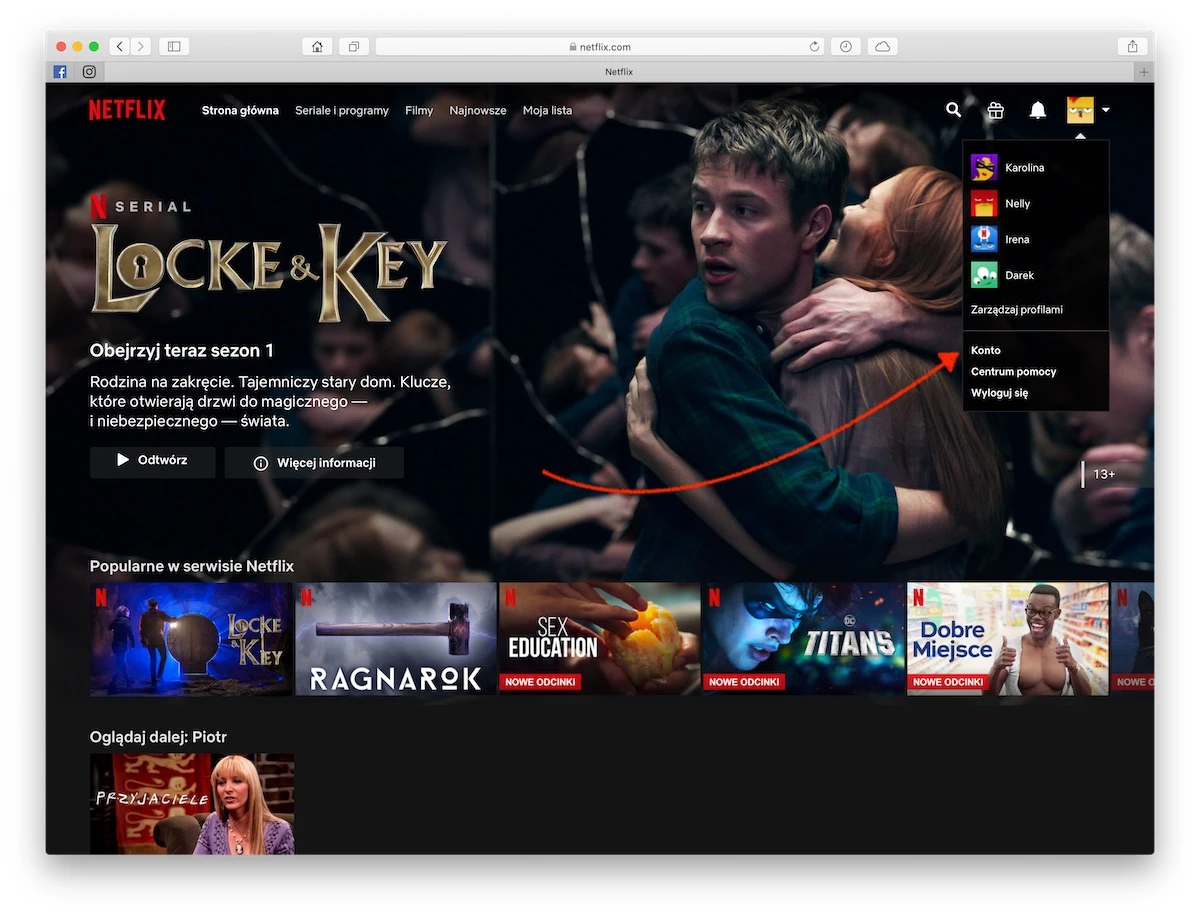
Wyłączenie funkcji autoplay w serwisie Netflix wymaga wejścia do ustawień. W tym celu należy najechać myszką na awatar w prawym górnym rogu i kliknąć pozycję Konto, a następnie Ustawienia odtwarzania. Tutaj można odznaczyć opcję „Automatycznie odtwarzaj podglądy podczas wyszukiwania na wszystkich urządzeniach”. Przy okazji można zmniejszyć też użycie danych.
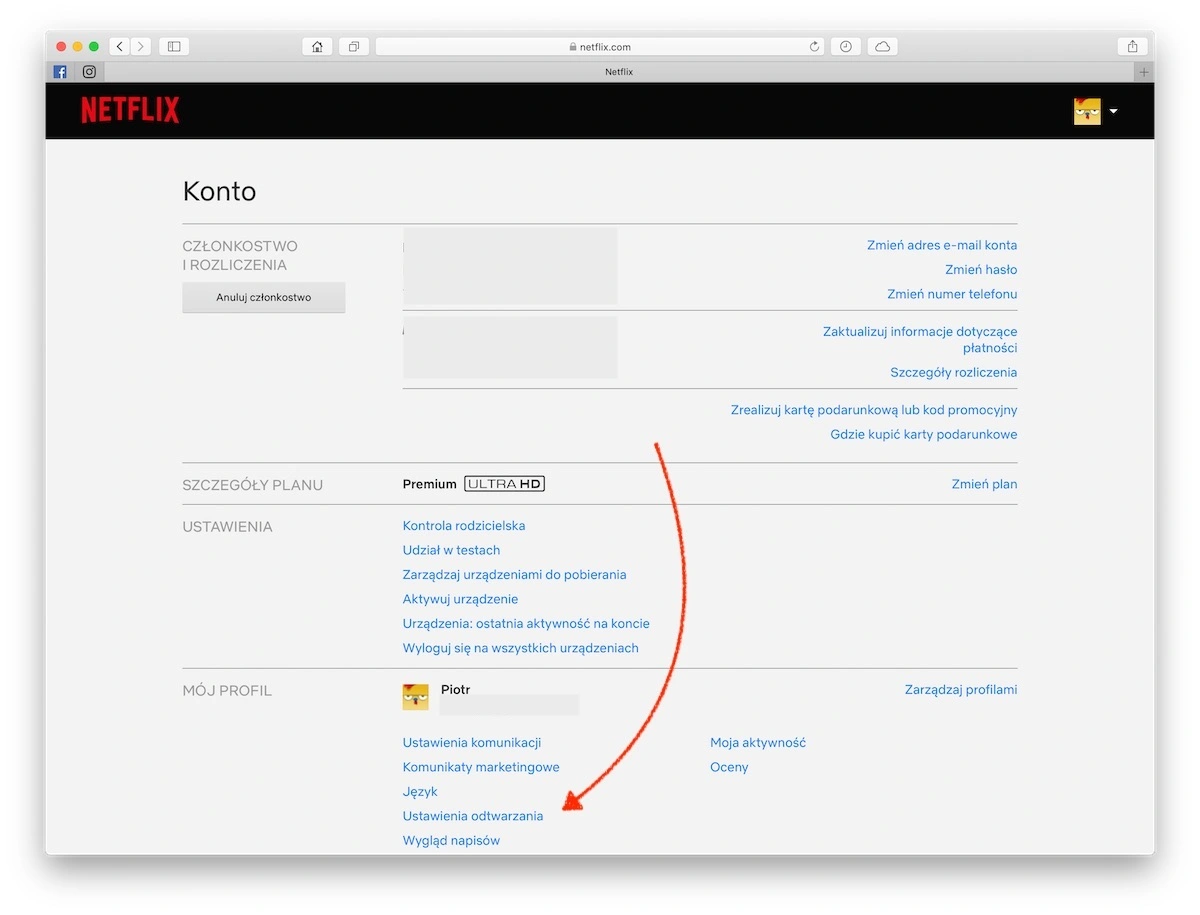
Na urządzeniach mobilnych wygląda to podobnie. Niestety menu ustawień nie znalazło się w aplikacji na smartfony i tablety, ale wystarczy wejść na stronę serwisu Netflix w przeglądarce i postępować w analogiczny sposób, co w przypadku komputera — tylko zamiast kliknięcia w prawym górnym rogu należy rozwinąć menu, dotykając tzw. hambugera.
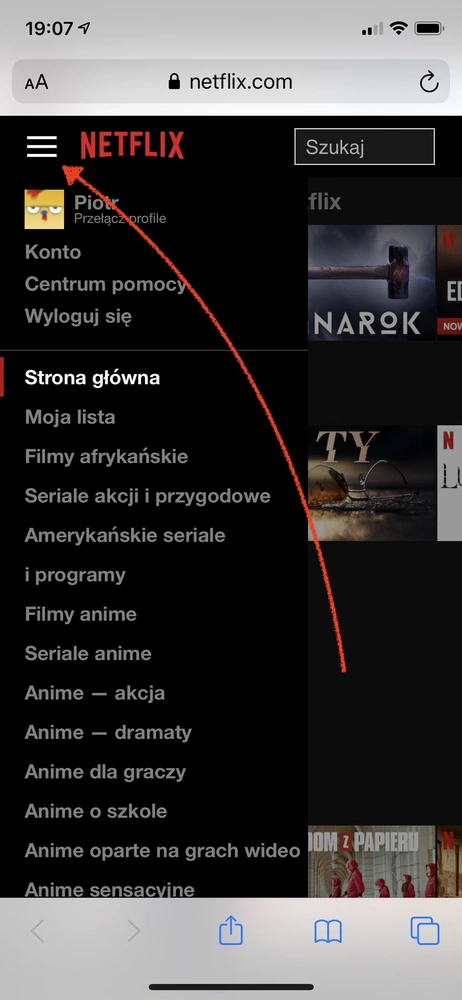
Przy okazji na tym samym ekranie można włączyć automatyczne odtwarzanie kolejnego odcinka.
Netflix znany jest z tego, że lwią część produkcji w bazie udostępnia całymi sezonami. Dzięki temu zarówno nowości, jak i inne seriale w bibliotece można oglądać ciurkiem. Niemożebnie mnie irytowało, że za każdym razem po zakończeniu odcinka musiałem dotykać ekranu, by odtworzyć kolejny odcinek. Na szczęście ten problem udało się wyeliminować.
Okazało się, że Netflix pozwala na automatyczne odtwarzanie kolejnego epizodu. Dzięki temu już nie brudzę ekranu w tablecie płynem do naczyń, gdy oglądam seriale podczas zmywania naczyń, a odcinek „Przyjaciół” się skończy. Ta zmiana dotyczy zresztą nie tylko urządzeń mobilnych, ale również innych platform, gdzie odcinki lecą teraz jeden za drugim.
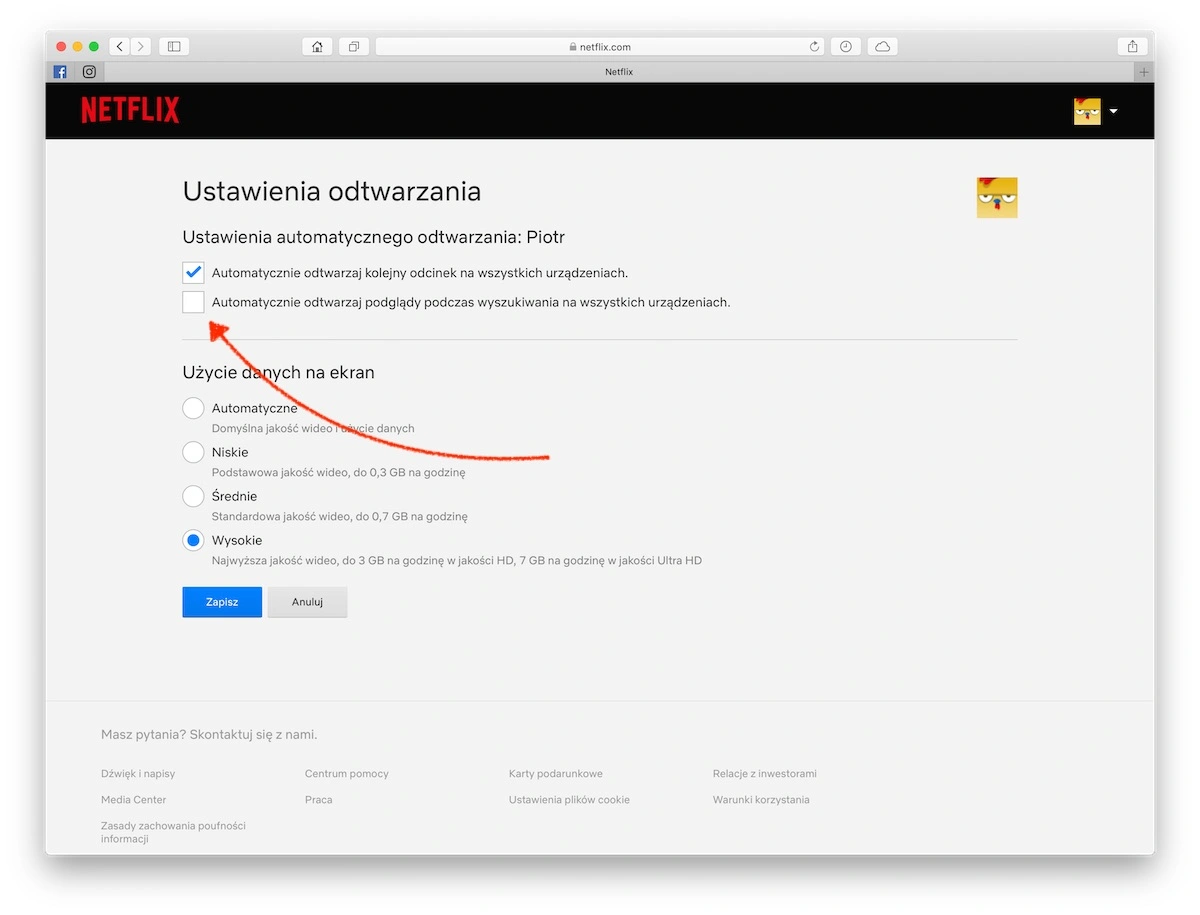
Netflix — ustawienia zaawansowane
Możliwość wyłączenia funkcji autoplay oraz włączenia automatycznego odtwarzania kolejnego odcinka to nie jedyne zmiany, jakich można dokonać w ustawieniach serwisu Netflix. Znalazły się tam m.in. opcje kontroli rodzicielskiej, przełącznik pozwalający na branie udziału w testach oraz ustawień komunikacji i komunikatów marketingowych.
Oprócz tego można zarządzać urządzeniami do pobierania materiałów wideo, aktywować nowe sprzęty, przejrzeć ostatnią aktywność na koncie oraz wylogować się ze wszystkich urządzeń. Do tego można zmienić język interfejsu i wygląd napisów oraz przejrzeć historię odtwarzania i oceny przyznane uprzednio filmom, serialom i innym materiałom wideo.







































